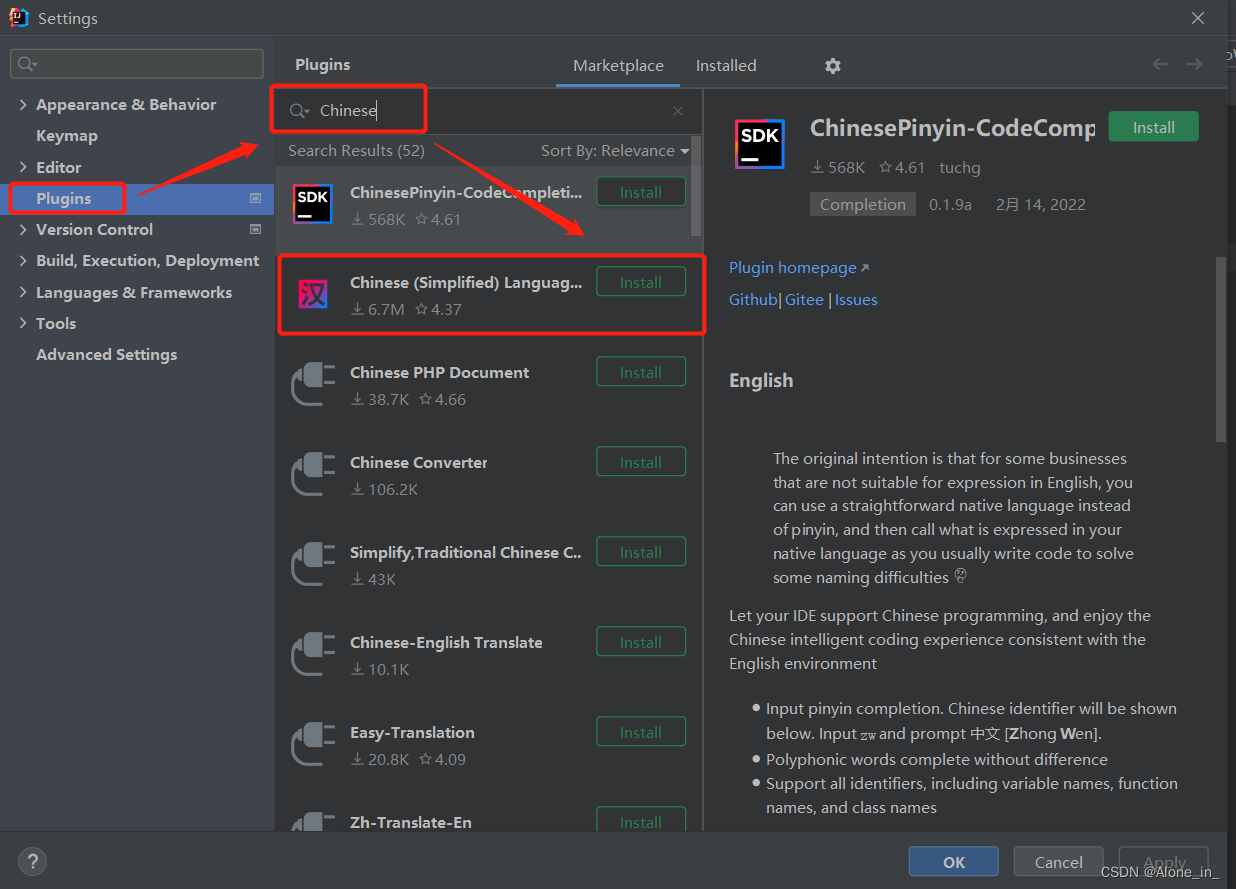一、下载
百度搜索IntelliJ IDEA就能找到官网
IntelliJ IDEA: The Capable & Ergonomic Java IDE by JetBrains

????????点击Download进入到版本选择页面,分为Ultimate(旗舰版)和Community(社区版),Ultimate要钱,不过有三十天免费试用,而且网上很多破解的教程;Community免费,功能可能就相对少些。跟Eclipse一样可以选择下载安装版和解压版,其次,还可以点击OtherVersions选择之前发布的其他版本。
?
?进入OtherVersions,我选择前一个版本下载,点击后就开始下载了。我下Ultimate。
?
完成后的亚子。
![]()
二、安装配置
? ? ? ? ?开始前是已经下载配置好JDK和Tomcat的。
?????????我看到有很多教程都是安装版的,我来记录下解压版的。解压后打开,bin目录下,双击![]() 打开后会提示登录,用邮箱随便注册一个就好了。登录后点击Start trial开始三十天的免费试用期
打开后会提示登录,用邮箱随便注册一个就好了。登录后点击Start trial开始三十天的免费试用期


?????????打开【File】-【Settings】,点击【Appearance & Behavior】-【System Settings】-【Updates】关闭自动更新。(为后面破解做准备)

三、测试
1、?HelloWorldProject
测试Java项目。在Welcome页面直接【New Project】,或者点击【File】-【New】-【Project】。


????????这里会自动选择之前在系统变量中配置好的JDK,也可以点击【Download JDK】会下载最新版的,还可以【Add JDK】自己选择本地的JDK。

其他选项默认,Next到最后,写上项目名以及选好项目存放的位置就可以Finish了。?
?
?在项目管理窗口就会看到新建的项目,在 src 下建一个包,右键【New】-【Package】
?
?接着在包下再新建个类,右键【New】-【Java Class】

在类中写入测试代码,将语句输出到控制台?
?
?直接右键运行,一个简单的Java项目就测试完成了。
? ?
?
2、HelloWWebProject
????????测试JavaWeb项目。点击【File】-【New】-【Project】,先创建个Java项目。因为2021.3IDEA这个版本新建没看到有【Web Application】选项,只能后面再添加。

Next到最后一页,填写好项目名然后Finish
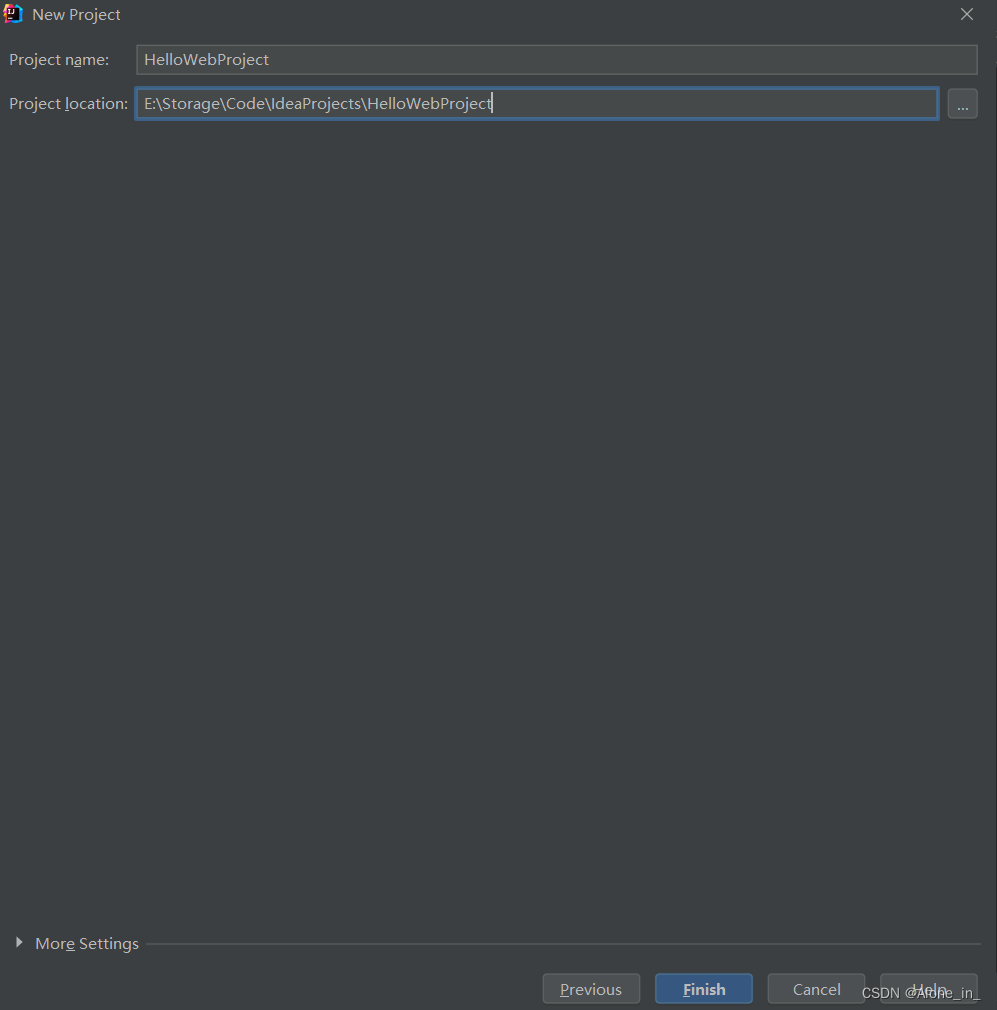
?项目右键【Add Framework Support】,勾选【Web Application】点击OK
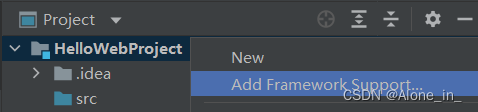
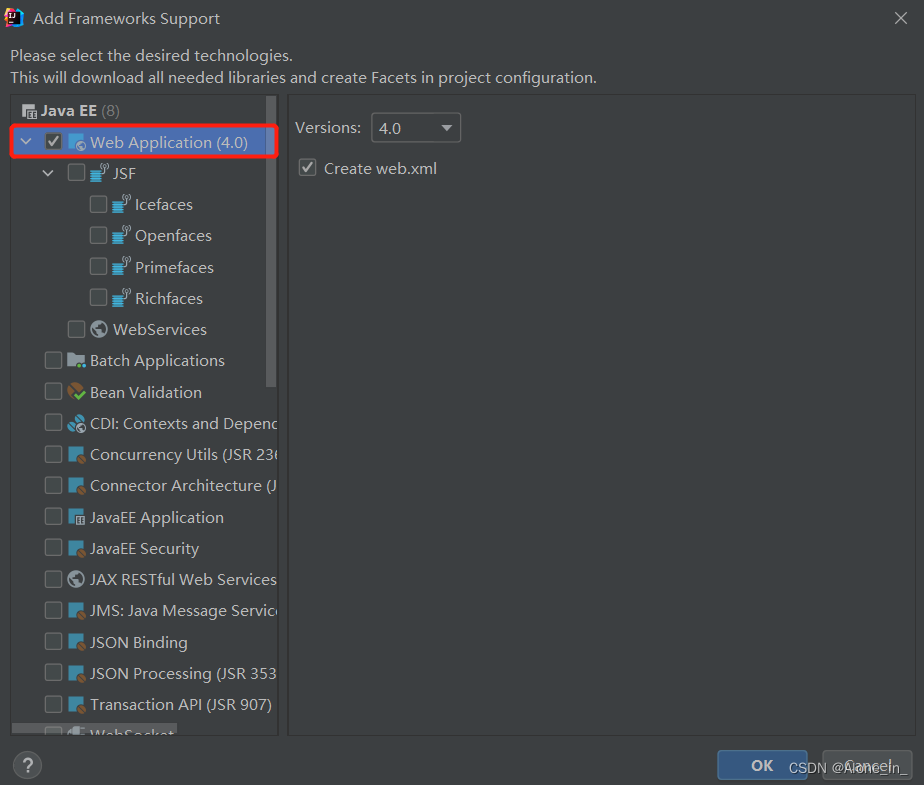
?完成后来配置Tomcat,点击右上角的【Add Configuration】

?再点开“+”号,找到 Tomcat Server,选择 Local
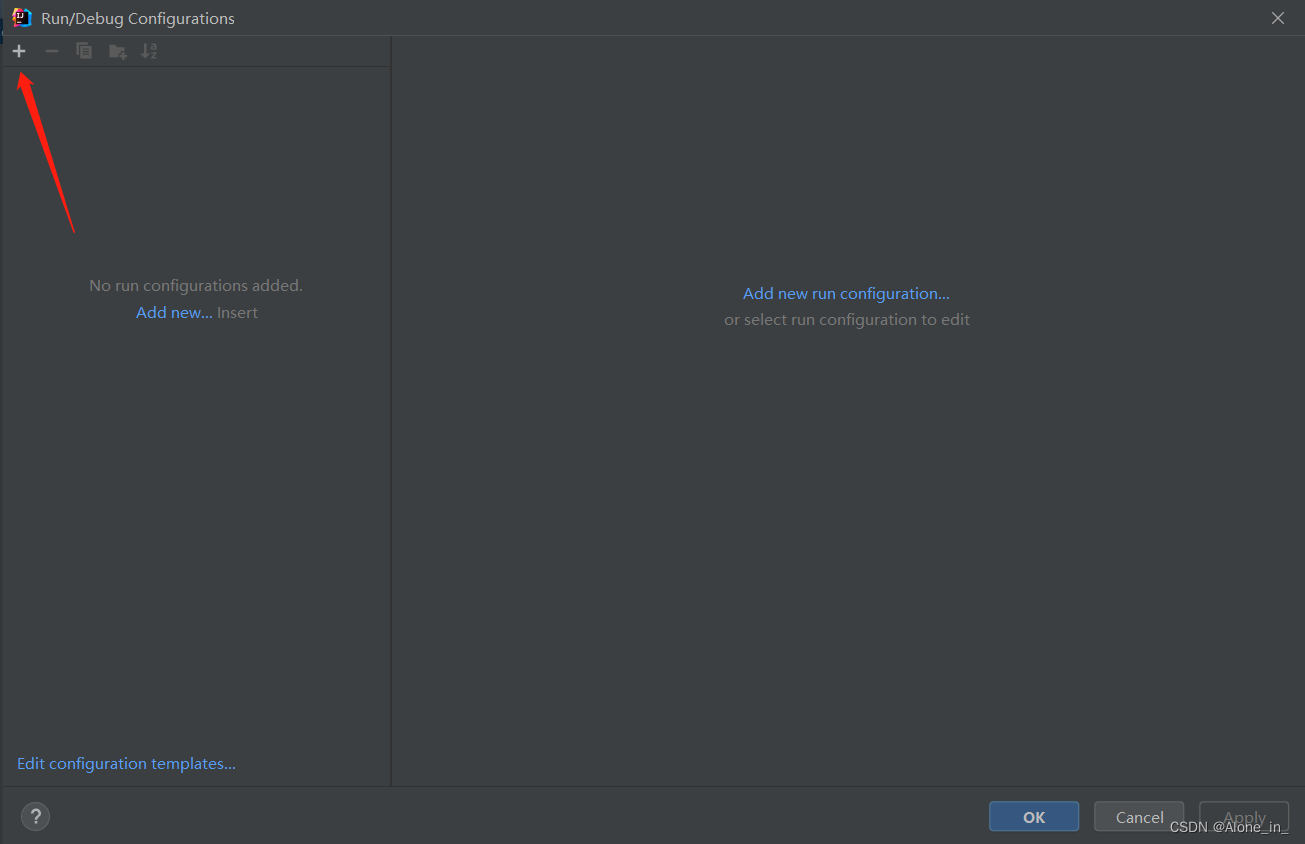 ?
?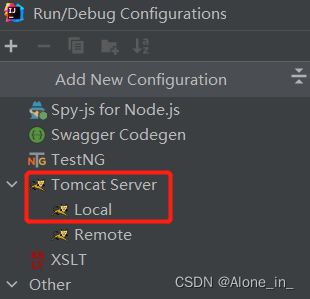
点击Configue...选择本地配置部署好的Tomcat
?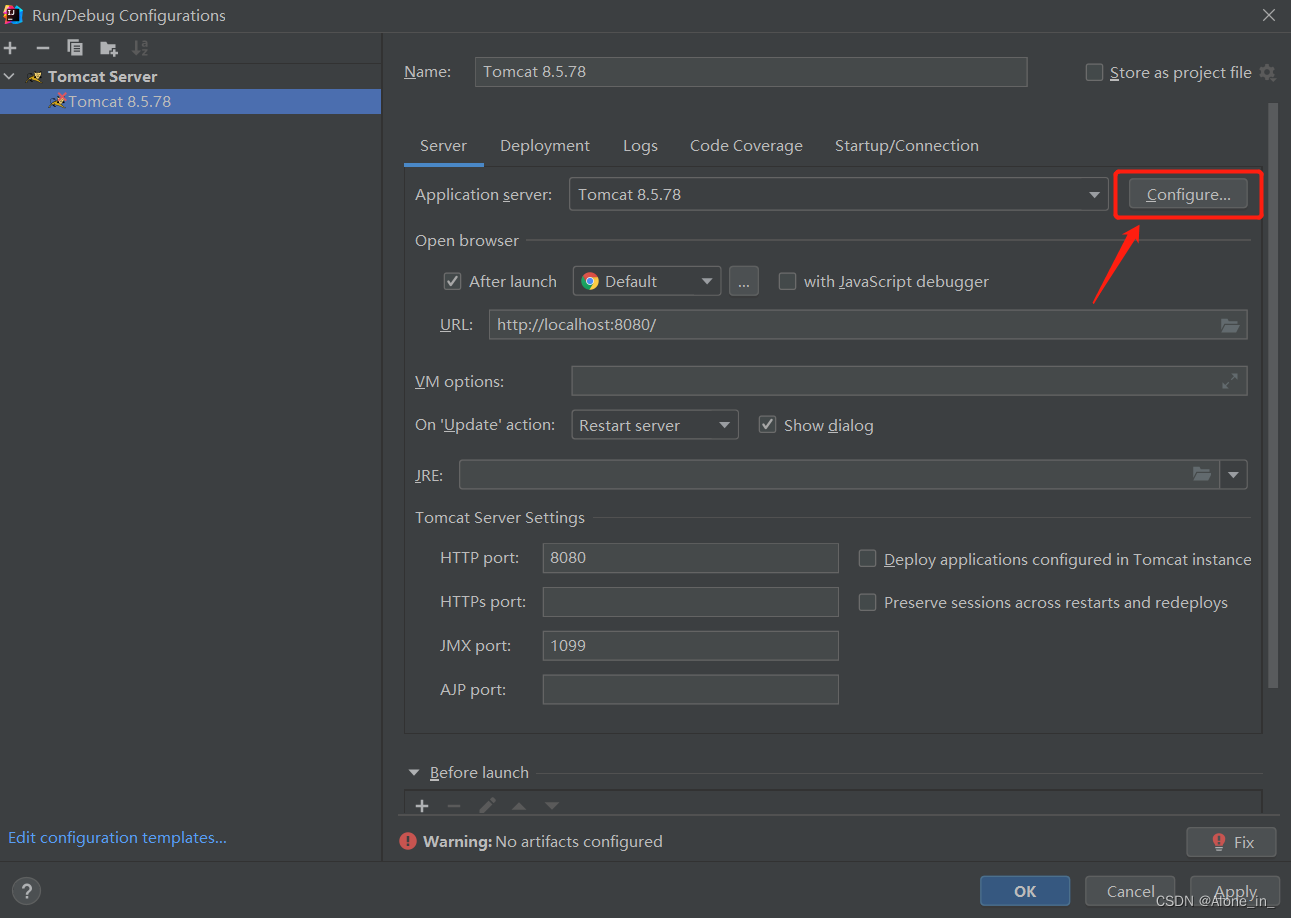
切换到Deployment部署页面,点击“+”进行添加,选择Artifact,将刚刚新建的项目部署到Tomcat。最后点击OK
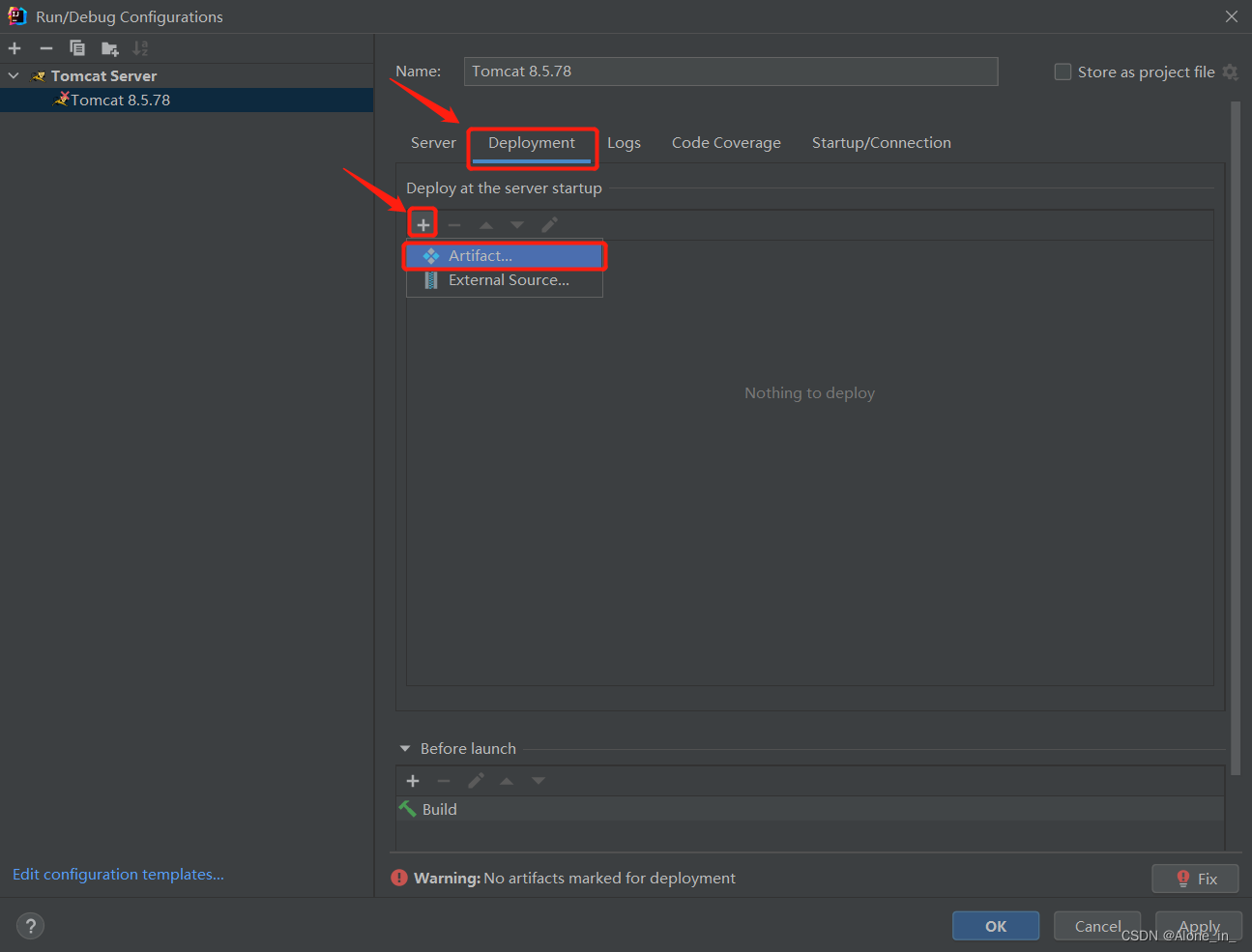
?最后修改index.jsp,显示HelloWorld到页面,右上角点击运行

没有自动弹出就自己输入网址,看到浏览器页面显示出来就算测试成功啦!?
?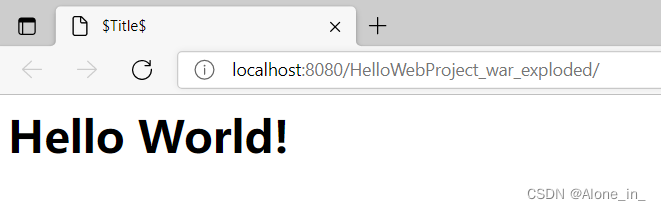
?网址是配置Tomcat时自动帮你写好的,可以自己手动更改
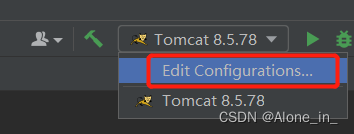
四、补充
1、延期插件安装
? ? (1)jetbrains-agent
????????刚开始只有三十天试用期,我先用jetbrains-agent尝试延期,不知道我的方法对不对,先记录下。
步骤一:我先在网上下载了一个jetbrains-agent的压缩包,听说jar包也可以,然后直接拖到IDEA的页面打开

步骤二:Accept并Restart?
?
步骤三:重启后出现?JetbrainsAgent的安装配置弹窗,填上安装参数(有些好像不用填)
?
f9fF1I/ygZI7Ff14sigGMZmZ7KJkhsM364o6exiukAqGORVXN1e4Fk4B8+hGSl5B+iLp9nIA2pSNhNGlxnDgSV3xC85CGVvWY9SWa+ECeWhJZ1+hitDPCNw5lKaRBnxIKhAfQ3aJl4S5WmrOkfKoIuz3UXVoX7hZGxofqQtzfuc?步骤四:点击【为IDEA安装】,就成功啦!
?
弄完好像没有啥效果,点击【Help】-【About】打开看依旧是之前的样子。我怀疑是不是新版本Bug被修复,破解失效,因为我看很多破解教程都是破解2020年的IDEA,后面我找机会再试试2020版本的。
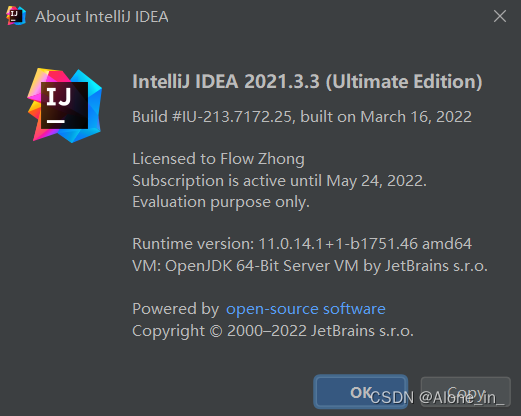
? ? (2)ja-netfilter
????????jetbrains-agent延期失效后,我查到了ja-netfilter也可以延期,我尝试了一下,发现这次成功了,顺手附上一篇分析:
分析ja-netfilter如何破解jetbrains的IDE - 知乎 (zhihu.com)
?步骤一:解压ja-netfilter后打开config文件夹,编辑修改mymap.conf文件
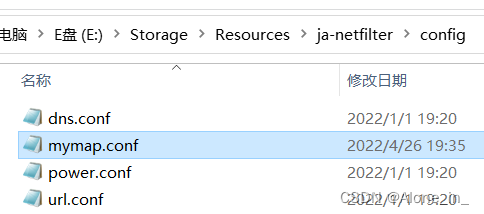
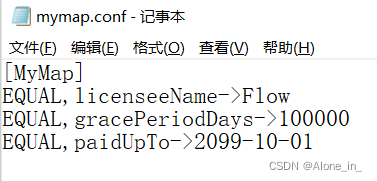
?步骤二:找到IDEA的解压或安装目录,打开bin文件夹,编辑修改【idea64.exe.vmoptions】,将ja-netfilter.jar的路径添加到文本末
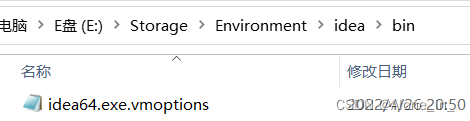
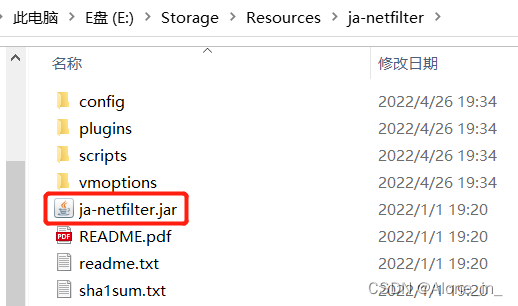 ?
?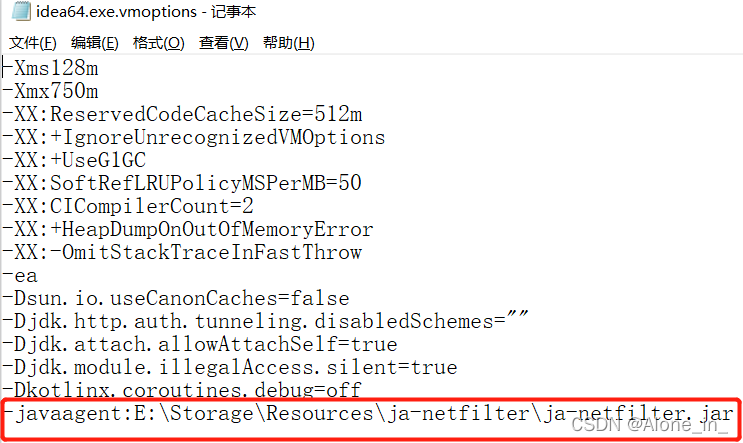
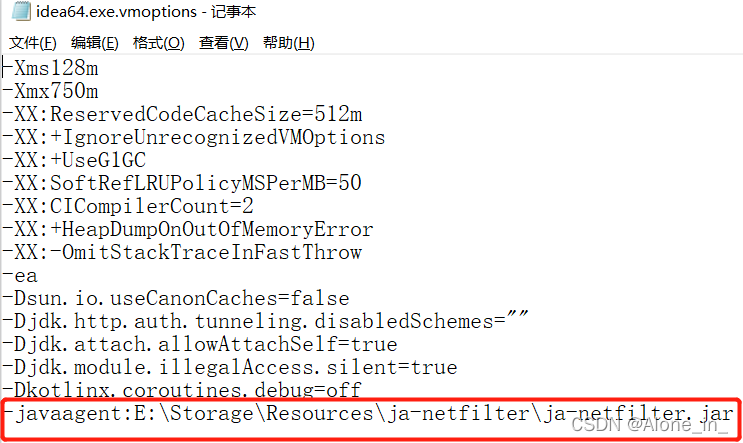
?步骤三:重启IDEA,点击【Help】-【About】打开看,就发现成功啦!
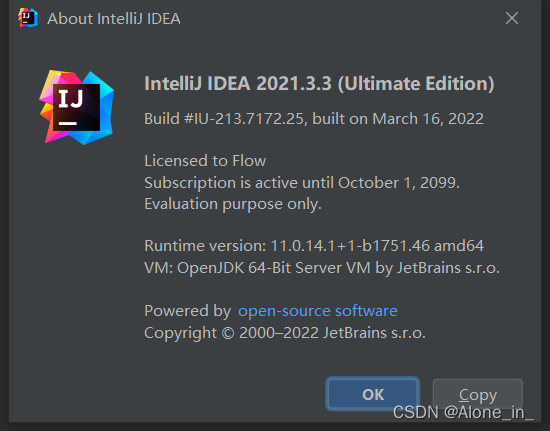
?jetbrains-agent?和 ja-netfilter可以上网找,实在找不着也可私信我,最后补一句:延期是为了学习,你们要支持正版!( ?? ω ?? )y。
? ? (3)BetterIntelliJ和ide-eval-resetter
? ? ? ? 这两个插件听说可以延期2022版的,后面有需要试了再来更新吧。
2、IDEA启动监测&彻底卸载删除
?????????jetbrains-agent失效后,我脑子一抽跑到 ja 的安装地址![]() ,也就是这个位置,将这个文件夹删掉了,导致双击exe无反应,IDEA无法启动。为此花费了一晚的时间,不过因祸得福,也学习到了IDEA目录下有一个可以检测启动故障的工具,就是idea.bat。?
,也就是这个位置,将这个文件夹删掉了,导致双击exe无反应,IDEA无法启动。为此花费了一晚的时间,不过因祸得福,也学习到了IDEA目录下有一个可以检测启动故障的工具,就是idea.bat。?
?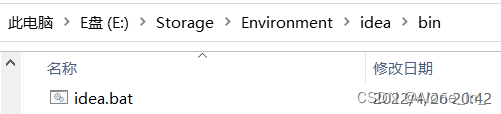
?????????使用方法:右键编辑这个批处理文件,在末尾加上pause,保存后双击打开,就会显示启动故障是什么了,比如我是因为删除了.jetbrains文件夹,导致IDEA找不到路径,报 Error opening zip file or JAR manifest missing 错误:

?????????解决办法:(1)修改配置文件【idea64.exe.vmoptions】将引用删除。注意的是这个配置文件不止一个,像解压版的IDEA,除了在解压的bin目录下有一个,在C盘当前用户下隐藏的AppData文件夹里面也有一个,为此我也是找了很久才发现。


????????(2)卸载删除重装。当然是第一个方法简单,不过趁机记录一下解压版的IDEA卸载,因为有坑。一开始我以为只用把解压后的文件夹删除就可以了,后面发现C盘当前用户下隐藏的AppData文件夹里还有两个地方需要删除,只有将这些IDEA存储在本地的资料全都删除了,才算是彻底卸载清除了。安装版的反而简单,有一个uninstall.exe程序,可以顺带清楚这些存留本地资料。
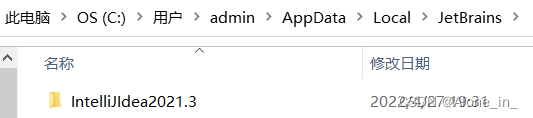
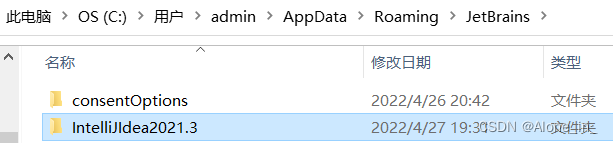
3、汉化
????????官方自带有中文版的插件可供下载,我这每次打开IDEA,事件日志Event Log都会弹出弹窗提示可以切换,点击后就自动下载中文插件和重启了,方便的很。
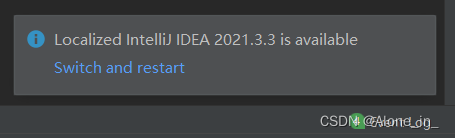
也可以点击【File】-【Setting】,在 Plugin 里面搜索Chinese,Install后重启IDEA就可以了。